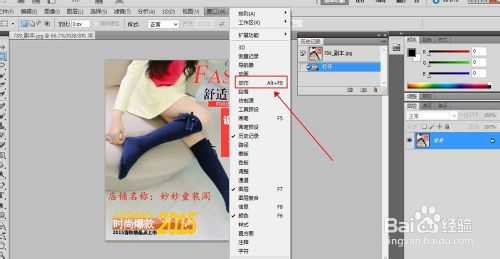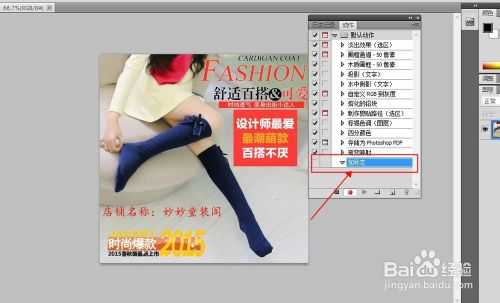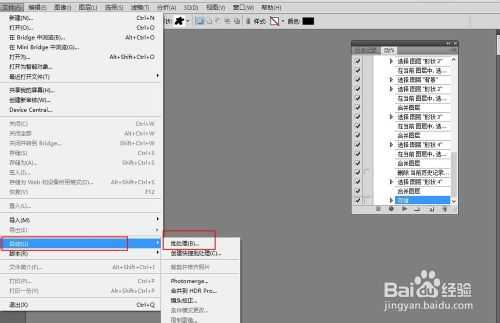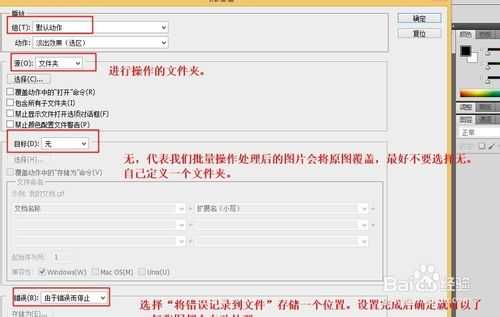ps的功能很大哦,需要我们慢慢的学习,小编现在就教大家PS如何批量处理照片的方法,希望能对大家有所帮助!
ps有一个功能:批处理。
方法/步骤
1、一张图片我们很容易添加文字,上百张、上千张呢。ps有一个功能,完成这个任务需要量步骤,如下图二所示。
2、打开一张图片,选择菜单栏中的窗口,窗口下面的“动作”。
3、创建一个新的动作。自己命名。如下图所示。点右下角的创建动作按钮,出现的对话框,为动作命名。点击记录。
4、出现如图加标志的动作。
5、选择自定义图标,添加图标。添加箭头按钮。
6、选中按钮图层,然后按:ctrl+E,合并图层。这个图就完成了。
7、然后保存,存储为-文件夹。然后关闭。然后点击“停止播放记录”
8、使用批处理,点击“文件 -自动-批处理
9、选择好如下设置,按图中说明来做。批量处理。
注意事项
注意保持
停止动作按钮。
以上就是PS如何批量处理照片方法介绍,希望能对大家有所帮助!
PS,批量,照片
免责声明:本站文章均来自网站采集或用户投稿,网站不提供任何软件下载或自行开发的软件! 如有用户或公司发现本站内容信息存在侵权行为,请邮件告知! 858582#qq.com
《魔兽世界》大逃杀!60人新游玩模式《强袭风暴》3月21日上线
暴雪近日发布了《魔兽世界》10.2.6 更新内容,新游玩模式《强袭风暴》即将于3月21 日在亚服上线,届时玩家将前往阿拉希高地展开一场 60 人大逃杀对战。
艾泽拉斯的冒险者已经征服了艾泽拉斯的大地及遥远的彼岸。他们在对抗世界上最致命的敌人时展现出过人的手腕,并且成功阻止终结宇宙等级的威胁。当他们在为即将于《魔兽世界》资料片《地心之战》中来袭的萨拉塔斯势力做战斗准备时,他们还需要在熟悉的阿拉希高地面对一个全新的敌人──那就是彼此。在《巨龙崛起》10.2.6 更新的《强袭风暴》中,玩家将会进入一个全新的海盗主题大逃杀式限时活动,其中包含极高的风险和史诗级的奖励。
《强袭风暴》不是普通的战场,作为一个独立于主游戏之外的活动,玩家可以用大逃杀的风格来体验《魔兽世界》,不分职业、不分装备(除了你在赛局中捡到的),光是技巧和战略的强弱之分就能决定出谁才是能坚持到最后的赢家。本次活动将会开放单人和双人模式,玩家在加入海盗主题的预赛大厅区域前,可以从强袭风暴角色画面新增好友。游玩游戏将可以累计名望轨迹,《巨龙崛起》和《魔兽世界:巫妖王之怒 经典版》的玩家都可以获得奖励。